来源:小编 更新:2024-10-14 11:52:52
用手机看

微星小飞机(MSI Afterburner)是一款由微星公司推出的显卡超频和监控软件,它不仅支持AMD和NVIDIA两大显卡品牌,还能为用户提供丰富的功能和便捷的操作体验。本文将详细介绍微星小飞机的中文版,帮助用户更好地了解和使用这款软件。
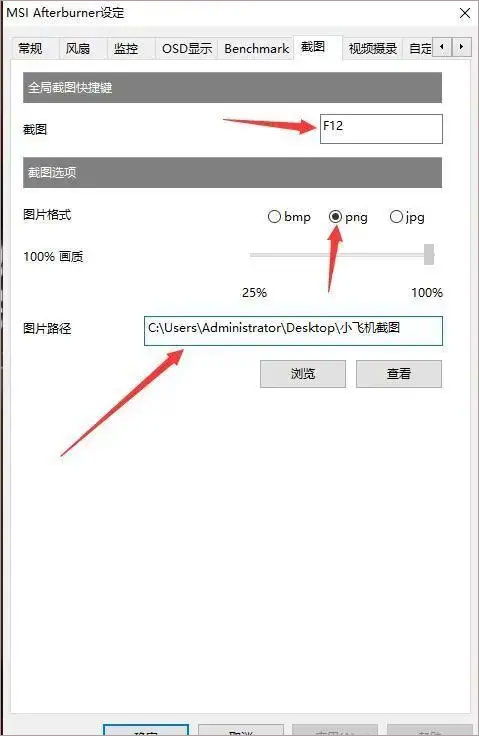
微星小飞机具备以下主要功能:
超频工具:用户可以通过微星小飞机轻松调整显卡的各项参数,如核心频率、内存频率、电压等,以实现显卡性能的提升。
硬件监控:实时监控显卡的温度、功耗、频率等关键参数,帮助用户了解显卡的运行状态。
风扇控制:调整显卡风扇的转速,实现散热与性能的平衡。
FPS计数器:在游戏过程中实时显示帧数,帮助用户了解游戏性能。
定制化界面:提供多种界面风格供用户选择,满足个性化需求。
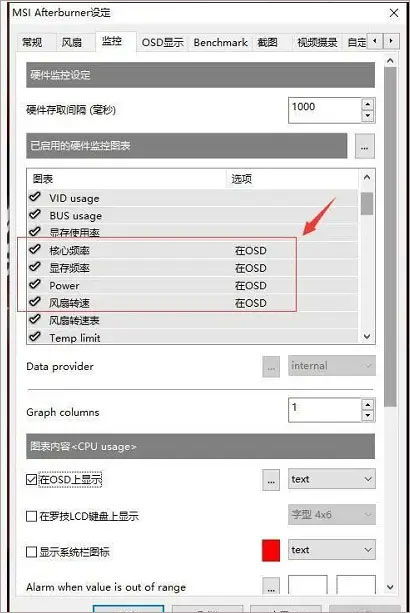
以下是微星小飞机的安装与使用步骤:
下载微星小飞机中文版安装包。
双击安装包,按照提示完成安装。
打开微星小飞机,点击“设置”按钮。
切换到“用户界面”选项,选择“汉化版”,点击“应用”确定。
在游戏界面中,点击“显示”按钮,勾选“帧数计数器”和“温度显示”等选项。
调整显卡参数,如核心频率、内存频率、电压等,实现超频。
监控显卡运行状态,确保显卡安全稳定运行。
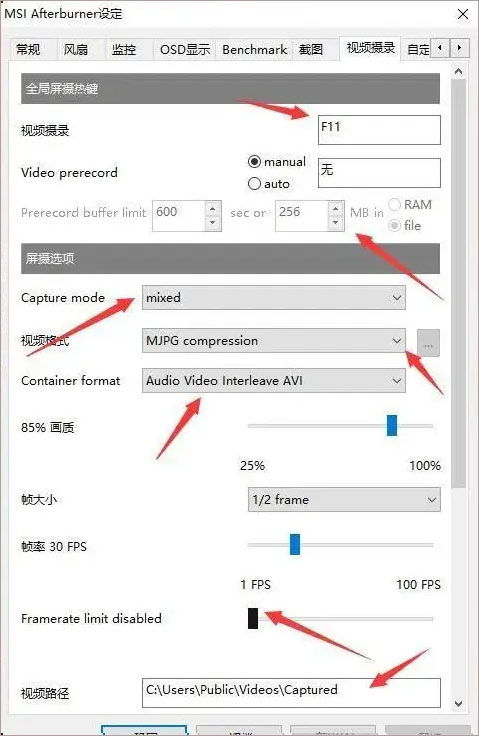
对于初次接触微星小飞机的用户,以下是一份详细的汉化教程:
找到电脑中的微星小飞机根目录。
将“MSI Afterburner”文件和“RTSS”文件分别替换进去。
打开微星小飞机,点击左侧的“设置”按钮。
切换到上方的“用户界面”选项,点击“语种”右侧的选项框,选择下拉选项中的“汉化版”,点击“应用”确定。
这样监控一栏就变成了中文版,使用起来就方便多了。
打开微星小飞机的RTSS,点击下方的“setup”按钮。
点击上方的“User interface”,选择“language”右侧的选项框将其选择为“Chinese”,并选择为“中文版默认皮肤”,点击“确定”。
这样RTSS界面也变成了中文版。
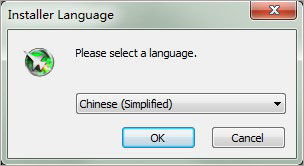
微星小飞机具有以下优势与特色:
安全稳定:微星小飞机在超频过程中,会自动检测显卡温度,防止过热损坏显卡。
实时监控:实时显示显卡的各项参数,让用户随时了解显卡的运行状态。
易于操作:简洁明了的界面,让用户轻松上手。
功能丰富:除了超频和监控功能外,还支持风扇控制、FPS计数器等实用功能。
微星小飞机是一款功能强大、操作便捷的显卡超频和监控软件。它可以帮助用户轻松实现显卡超频,提高游戏性能,同时还能实时监控显卡运行状态,确保显卡安全稳定运行。如果您正在寻找一款优秀的显卡超频工具,微星小飞机绝对值得您尝试。